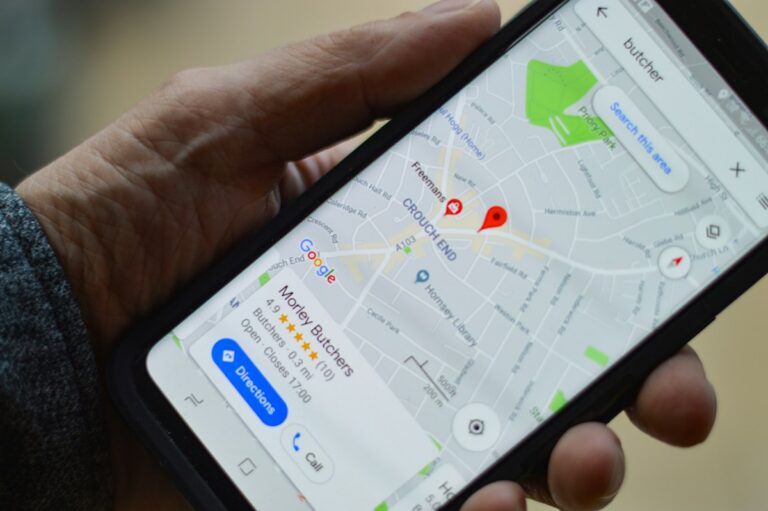Cara menyimpan lokasi di Google Maps bisa kamu lakukan dengan mudah dengan beberapa langkah saja. Seperti kita ketahui, Google Maps ini tak hanya bisa memandu penggunanya untuk menemukan tempat tujuan. Layanan ini juga dilengkapi dengan berbagai dukungan yang membuatnya semakin mudah untuk dipakai oleh siapapun, sekalipun itu pemula.
Layanan buatan Googe ini memiliki dukungan untuk menyimpan lokasi. Sebuah fitur yang akan memudahkan pengguna untuk merencanakan sebuah perjalanan hingga menandai tempat-tempat favorit sehingga nantinya mudah untuk ditemukan kembali.
Menyimpan lokasi di Google Maps ini memang berbeda dengan mengunduh peta offline atau menambahkan tempat. Kendati demikian, kamu bisa melakukannya dengan mudah menggunakan langkah-langkah yang akan kami bahas di bawah ini.
BACA JUGA: 2 Cara Hapus Data Aplikasi di iPhone Paling Mudah
Cara Menyimpan Lokasi di Google Maps
- Buka aplikasi Google Maps.
- Pastikan sudah login dengan akun yang sesuai.
- Cari lokasi yang ingin disimpan, ketuk penanda lokasi, atau sentuh dan tahan sebuah titik di peta.
- Di jendela informasi lokasi yang muncul, ketuk tombol Save.
- Apabila belum tersedia, gulir menu horizontal ke arah kanan.
- Setelah halaman Save to list terbuka, pilih atau buat daftar untuk menyimpan lokasi.
- Ketuk Done jika sudah selesai.
Apabila sudah disimpan, seluruh lokasi nantinya bisa kita temukan dengan mudah di tab Saved yang tersedia di menu bawah saat kita membuka halaman utama Google Maps. Kita tinggal memilih daftar yang sesuai.
Menariknya tak hanya melalui aplikasi ponsel, kita juga dapat menyimpan lokasi yang kita inginkan di layanan Google Maps melalui halaman web. Jadi bisa melakukannya meskipun kita menggunakan komputer atau laptop.
Melalui Desktop
- Buka peramban lalu kunjungi halaman Google Maps.
- Login jika diperlukan.
- Cari lokasi yang ingin disimpan atau ketuk titik di peta.
- Ketuk nama lokasi jika diperlukan.
- Setelah muncul jendela informasi lokasi di sebelah kiri, ketuk tombol Save.
- Pilih atau buat daftar yang ingin digunakan untuk menyimpan lokasi.
Lokasi-lokasi yang kita simpan pun dapat dilihat melalui aplikasi di ponsel maupun desktop. Hanya saja caranya sedikit berbeda karena versi web tidak akan langsung menampilkan menu Saved di halaman utama.
Untuk menampilkan menu Save melalui Google Maps versi web, kita perlu membuka Menu (ikon hamburger) di pojok kiri atas. Jangan lupa menggunakan akun yang sesuai supaya bisa menemukannya.
BACA JUGA: 5 Cara Mengatasi Instagram Story Error Paling Mudah Dilakukan
Demikianlah cara menyimpan lokasi di Google Maps yang bisa kamu lakukan dengan mudah.